我們都知道「iPhone低耗電模式」能夠讓 iPhone 電量低於 20% 會自動跳出提示,還需要手動點選開啟低耗電模式才能夠減少 iPhone 用電量,也能夠延長電池續航力,但是大家其實可以利用 iOS 捷徑「個人自動化」設定,讓 iPhone 電量低於指定 % 數時,就會自動開啟iOS低耗電模式,能夠防止電池提早老化和延長電池壽命。

至於為何要靠捷徑自動啟動「iPhone低耗電模式」,最主要是 iPhone 鋰離子電池將電力消耗低於20%以下或沒電才充電,會造成電池永久傷害,導致電池健康度會狂降,為了防止這類情況發生,這篇就要教大家提前電力消耗至25%或35% 就利用捷徑個人化自動化啟動「iPhone低耗電模式」功能,有效防止 iPhone 電池健康度掉得特別快。
捷徑自動執行 iPhone 低耗電模式方法
確認是否安裝捷徑 App
想要實現捷徑自動化開啟 iPhone 低耗電模式,需要先升級至 iOS 14 或新版本。
如從未安裝過 Apple 《捷徑》 App ,請先到 App Store 下載安裝「捷徑」,才能夠使用捷徑自動化功能。
捷徑個人自動化:電量低於自動開啟iPhone低耗電模式和跳出通知
開啟 iPhone 「捷徑」App ,切換至「自動化」頁面,點擊右上角「+」選擇「製作個人自動化操作」;如果從未設定過iPhone自動化直接點「製作個人自動化操作」即可。
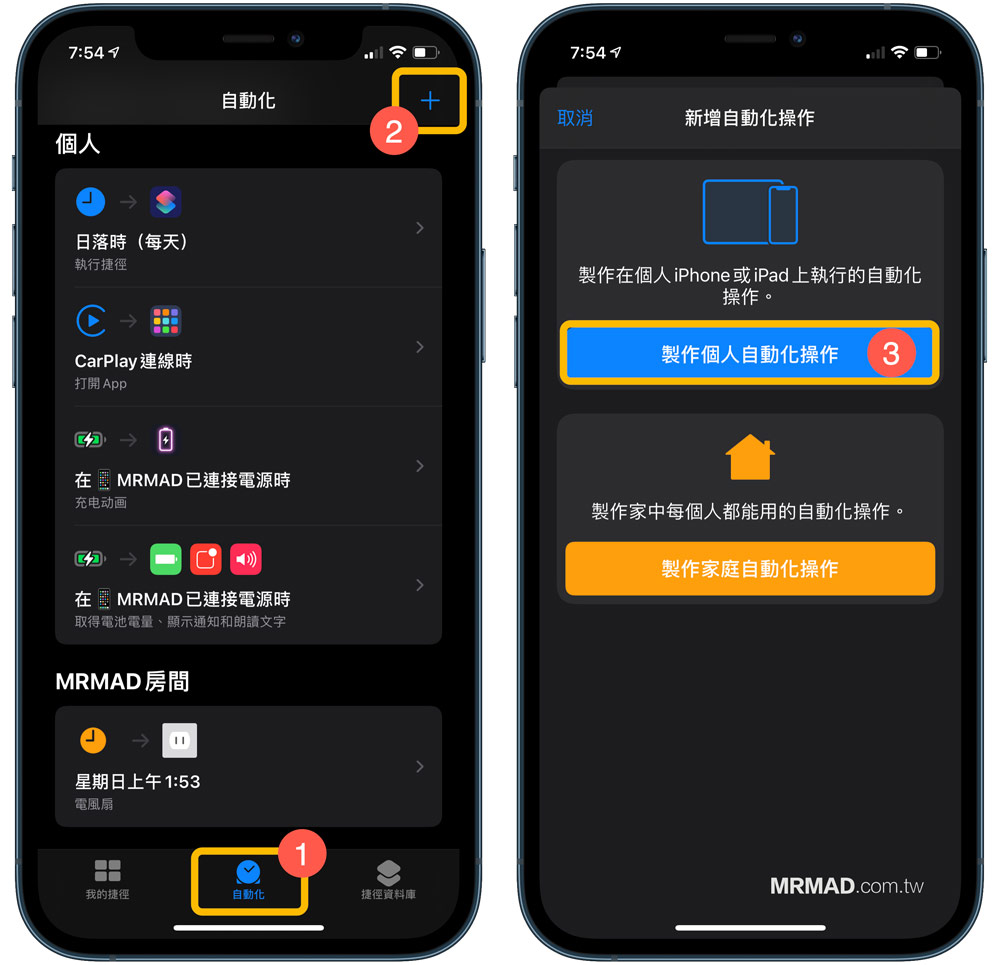
滑到最底點選「電池模式」,並且拖曳電池電量下方的拉桿,調整為自己想要開啟低耗電趴數,《瘋先生》建議調整為 25%~35% ,下方要改為「低於XX%」,最後點右上角「下一步」。
為何不調成 20% 才啟動iPhone低耗電模式?主要是因為 iPhone 電力低於 20% 以下就會造成鋰離子電池永久損害,所以要提前讓電池延長續航力,避免低於 20%才是正確做法。
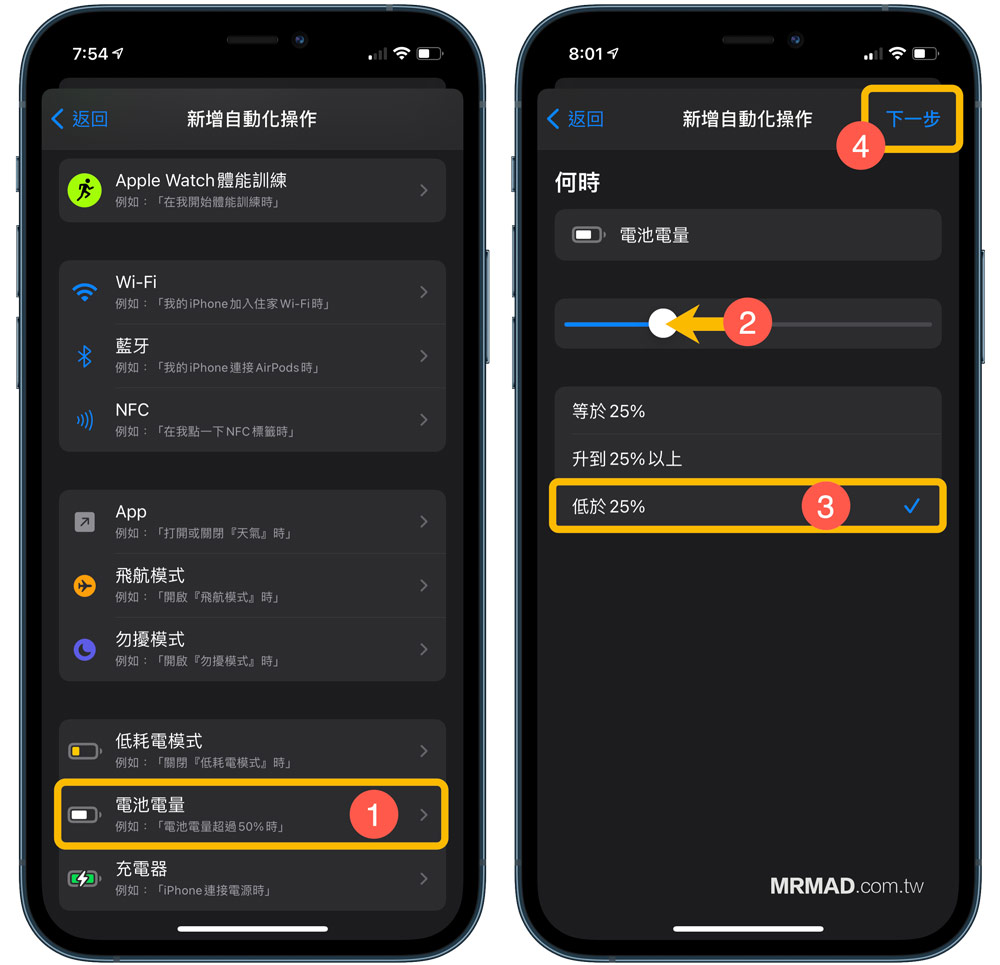
在捷徑自動化腳本動作頁面中,點選「加入動作」,在搜尋框內輸入「低耗電」,並且選擇「設定低耗電模式」。
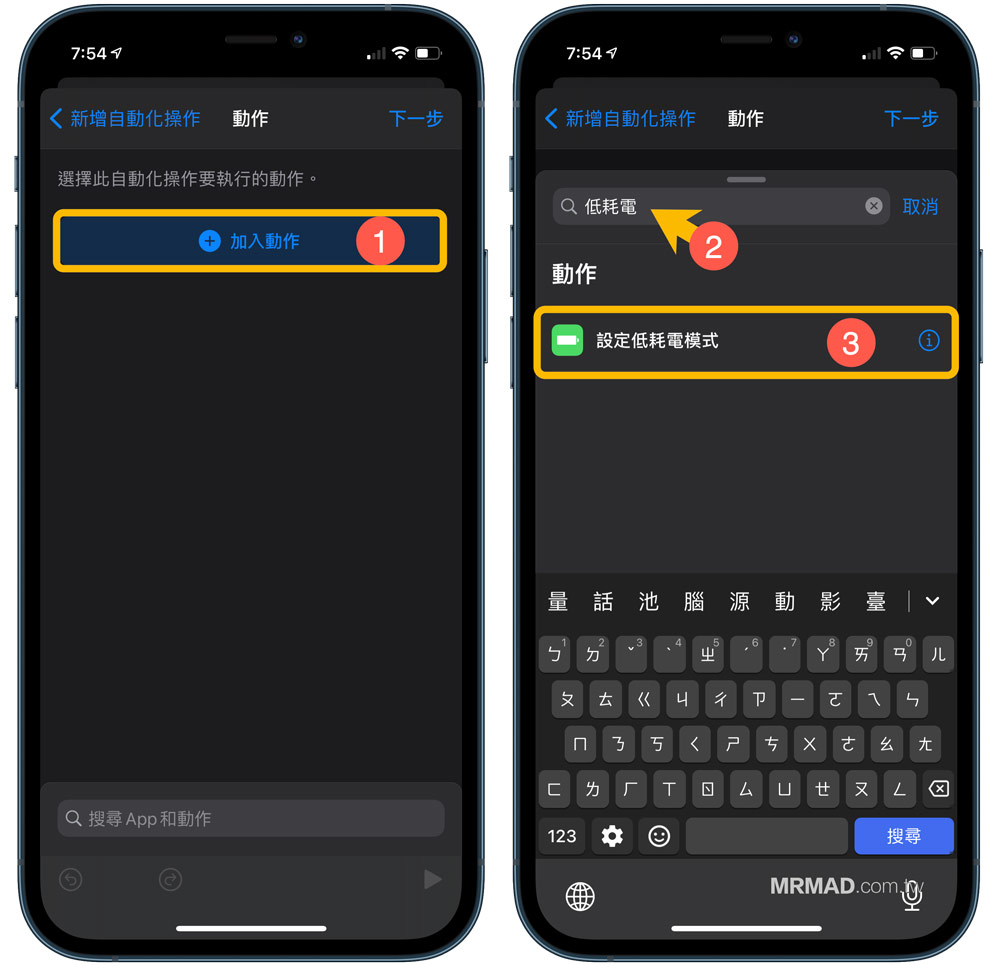
當加入「低耗電模式」動作後,點擊顯示更多,並且將操作改為「開 / 關」,最後再點擊「搜尋 App和動作」(iOS 15以下版本需要點擊「+」按鈕)。
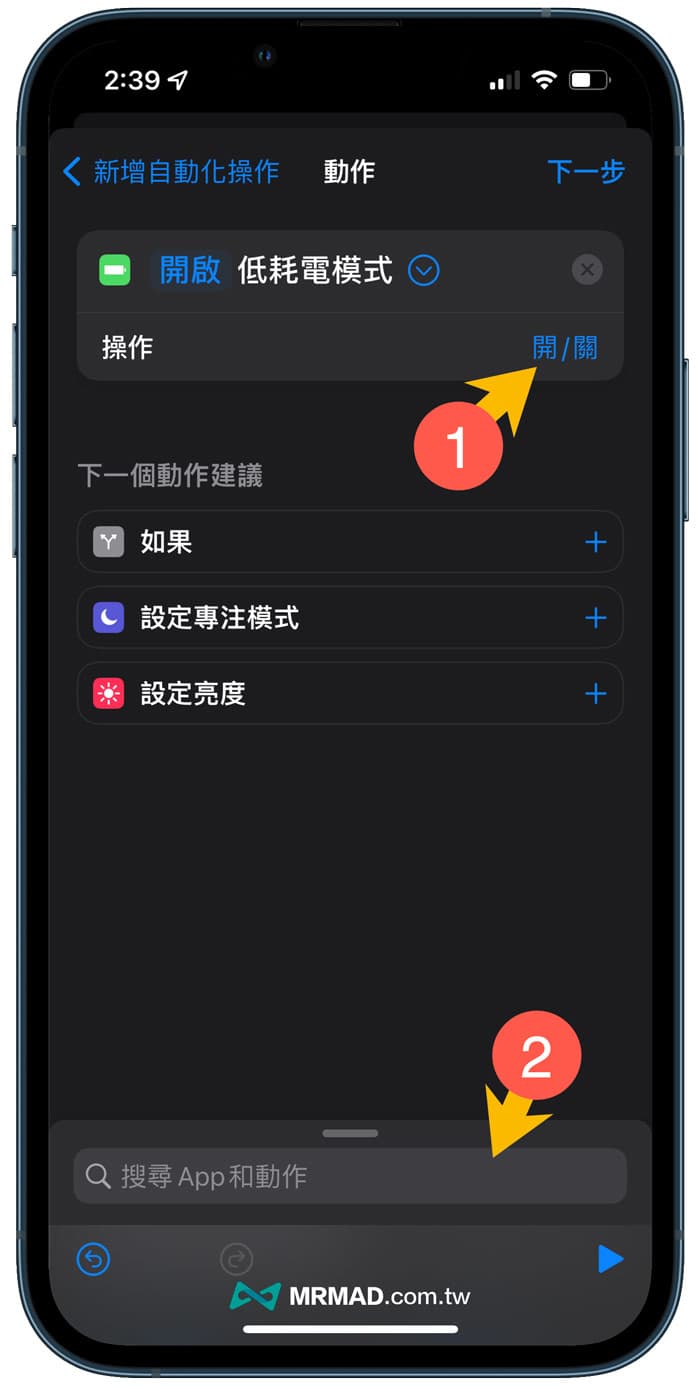
從輸入框內輸入「提示」,點選「顯示通知」動作指令。
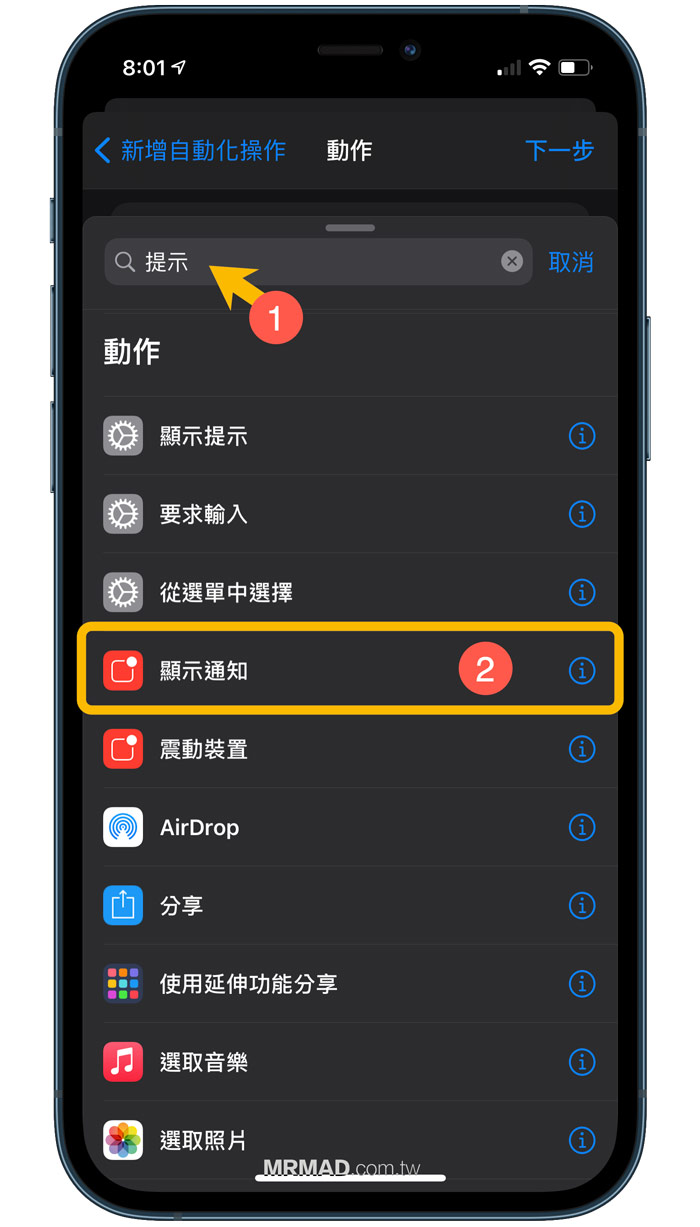
最後將通知動作內的顯示通知,自訂想要顯示的通知提示,像是「iPhone快沒電了!趕緊立即充電,先進入低耗電模式」,這步驟主要是讓捷徑自動化在觸發時,也會透過通知跳出目前電量已經很低,有提醒作用,也可以點擊右下角「藍色播放鍵」執行測試,無問題最後點擊右上角「下一步」即可。
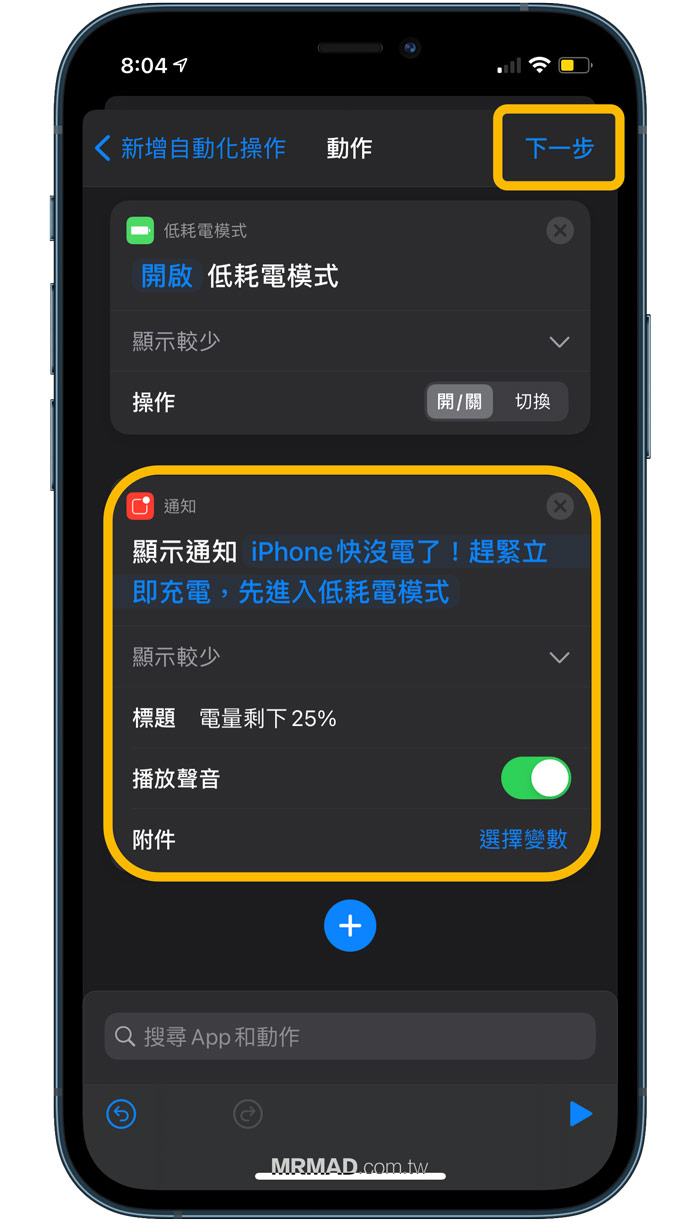
在確認自動化操作頁面中,要將「執行前先詢問」關閉,再點擊「不詢問」,避免捷徑執行自動化時又會跳出詢問視窗,讓 iPhone 自動在背景自動執行開啟低耗電模式就好。
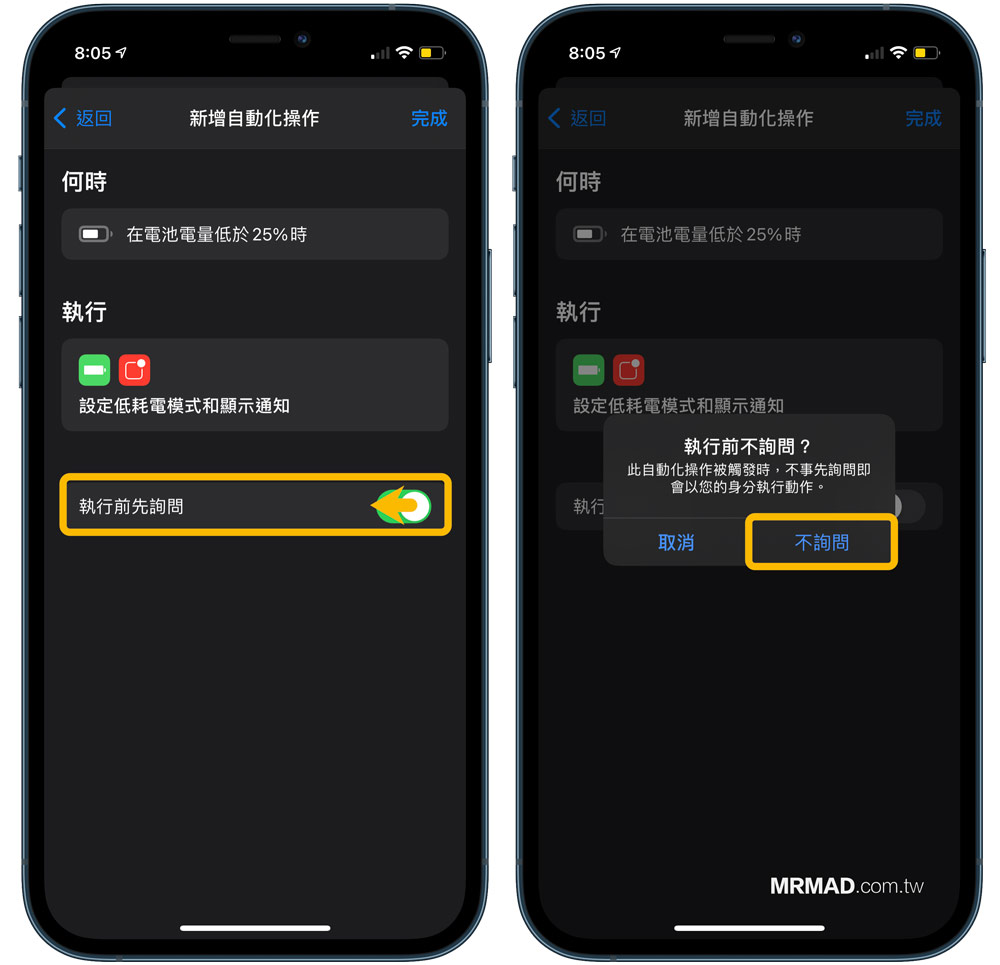
最後點右上角「完成」即可,完成以上步驟後,會在自動化頁面多出一個「在電池電量低於 %時會自動開啟低電量模式和跳出通知」。
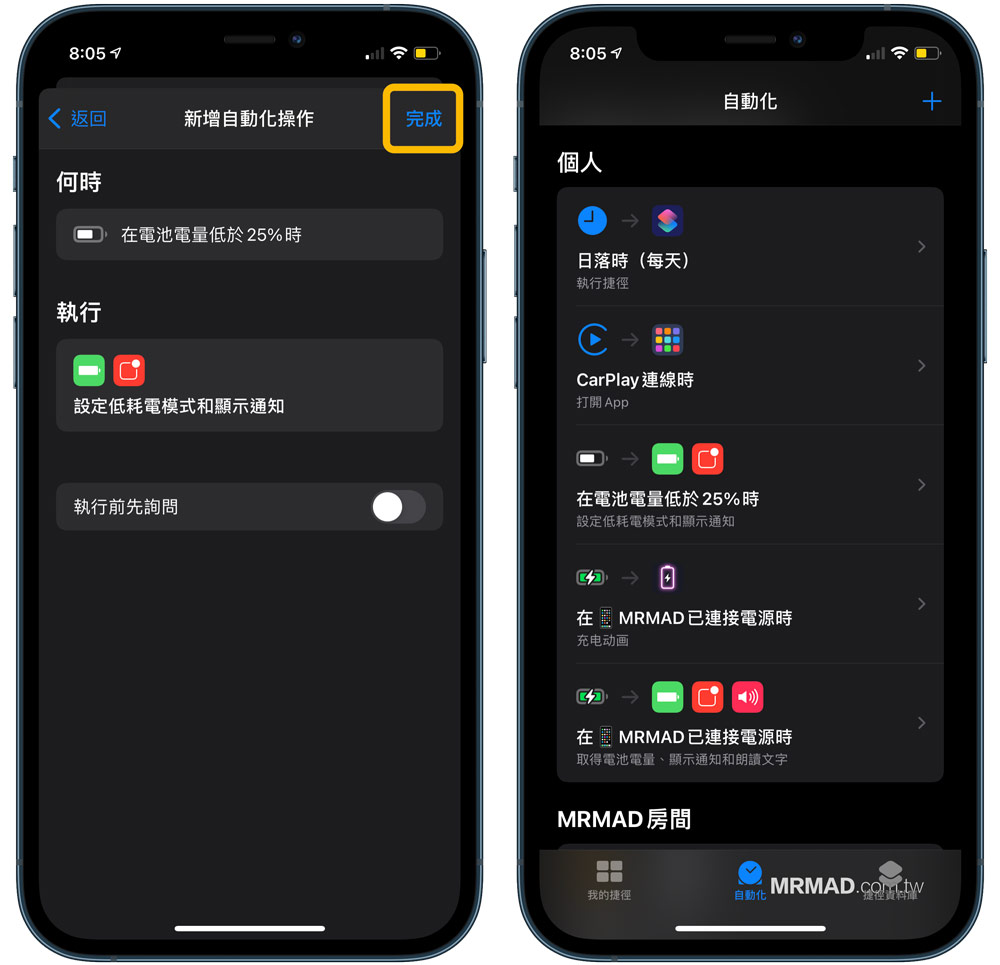
iPhone低耗電模式自動執行總結
由於 iPhone 的 Face ID 瀏海機種,無法即時看見電池百分比顯示,導致很多用戶都會不小心讓電池經常低於 20% ,系統才會跳出要不要開啟低耗電模式延長續航力,但是看見 iOS 系統警告訊息其實就已經進入加護病房狀態,可以透過這篇捷徑自動化,防止 iPhone 電量會耗費到 20% ,提前有預警通知,能夠先進入低耗電模式延長電池續航力,建議有使用 iPhone 用戶都一定要設定起來。
另外瘋先生還有教過不少 iPhone 電池保養和電池健康度相關技巧教學,也建議大家可以透過底下文章一起長知識:
- iPhone電池健康度準嗎?為什麼掉很快問題出在哪裡
- iOS 14電池壽命捷徑腳本:一鍵查iPad/iPhone電池循環次數
- iPhone最佳化電池充電是什麼?能減少循環和防止電池老化功能
- 延長手機電池壽命終極技巧教學,iPhone和Android皆適合
想了解更多Apple資訊、iPhone教學和3C資訊技巧,歡迎追蹤 瘋先生FB粉絲團、 訂閱瘋先生Google新聞、 Telegram、 Instagram以及 訂閱瘋先生YouTube。